苹果手机的屏幕色彩调节功能让用户可以根据个人喜好和需要来调整屏幕的色彩效果,使其更符合用户的视觉习惯,其中最受欢迎的调色方案之一就是枫叶调色,这种色彩方案让屏幕呈现出暖暖的红褐色调,给人一种温暖舒适的感觉。要设置iPhone的屏幕为枫叶调色,只需简单几步即可完成,让手机屏幕色彩更加生动饱满。
iPhone屏幕色彩调节方法
方法如下:
1.首先打开手机里的 设置,在设置页面打开 通用,如下图
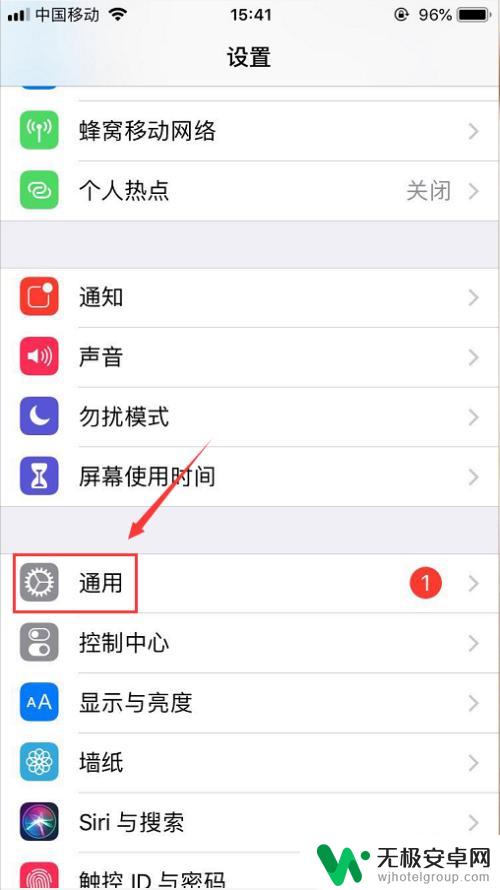
2.然后进入到通用页面之后打开 辅助功能,如下图
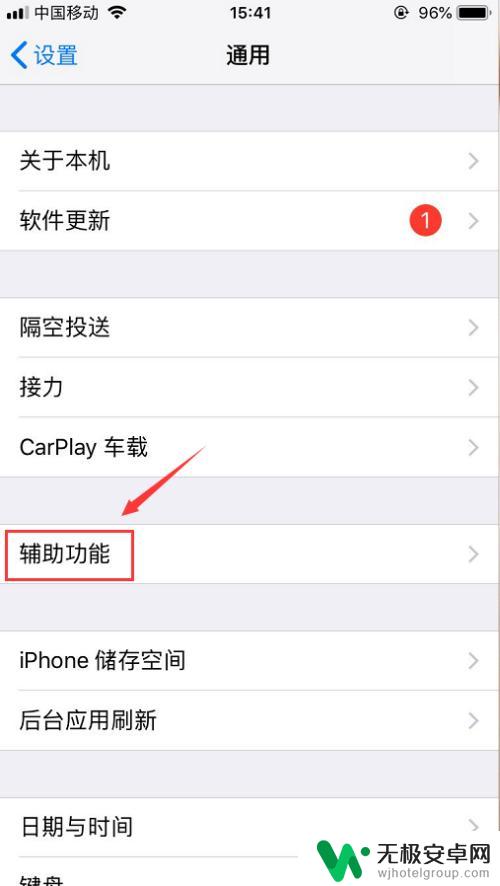
3.然后打开辅助功能页面之后,点开里面的 显示调节,如下图
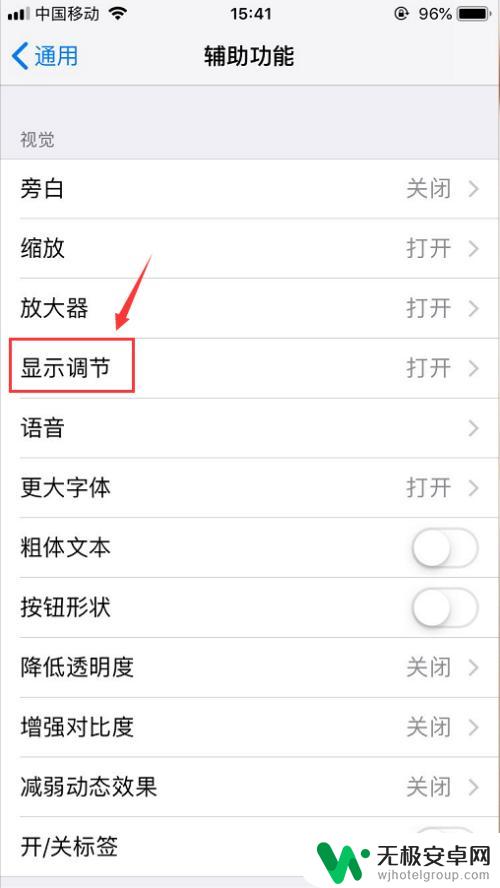
4.打开显示调节页面之后就可以看到有个 色彩滤镜,如下图
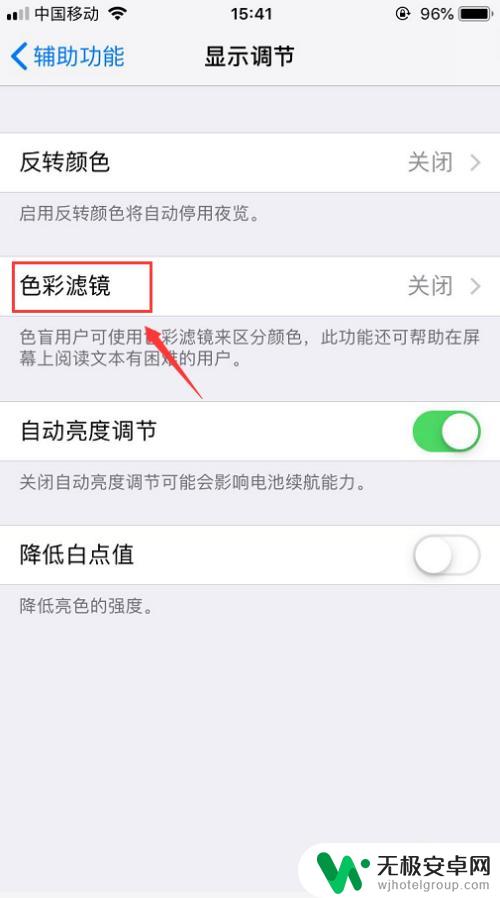
5.然后打开色彩滤镜页面,把页面中的 色彩滤镜开启,开启之后就可以选择不同的色彩滤镜了,如下图
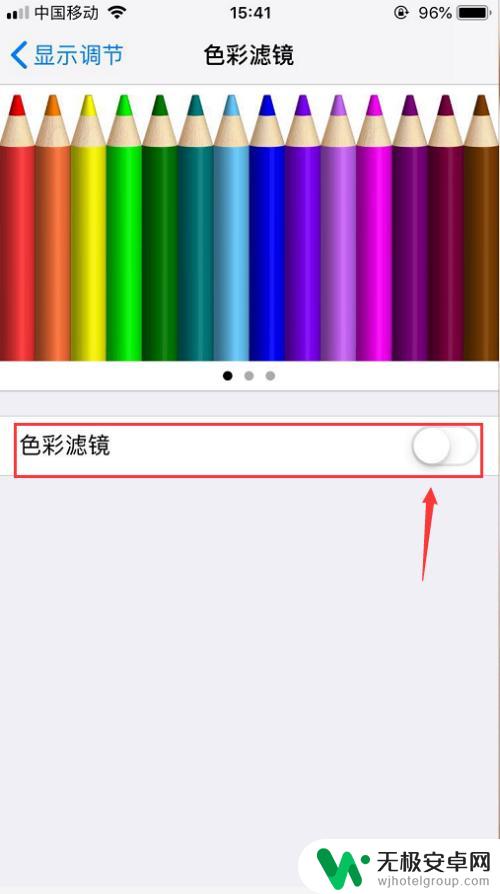
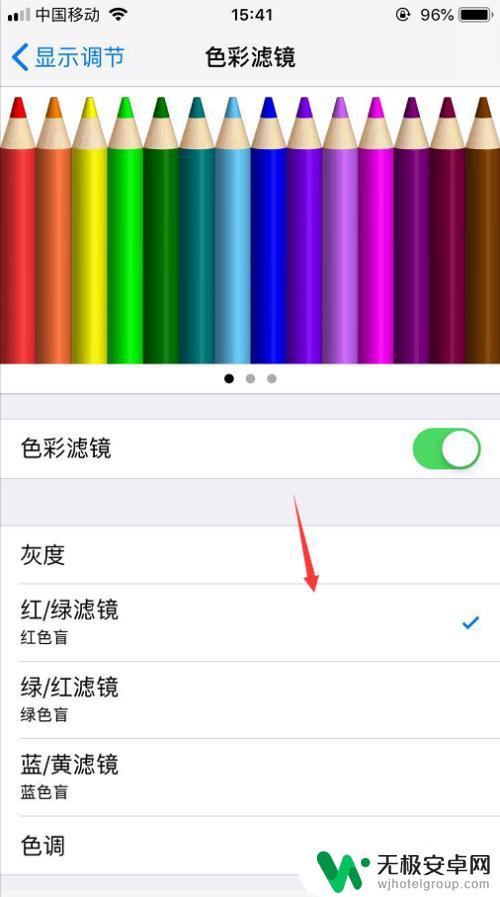
6.选择好之后拉动页面到最下方,选择色调。然后下发有色彩强度和色调可以滑动调节,调试好之后直接返回即可,如下图
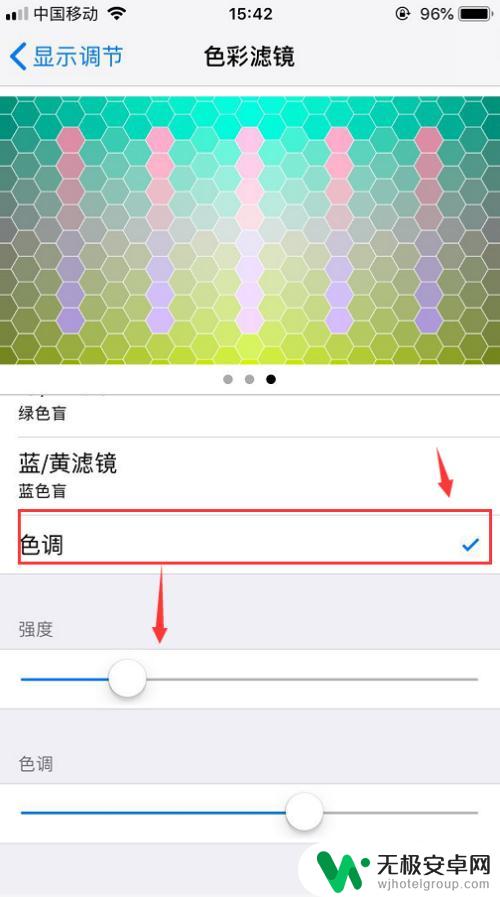
以上就是苹果手机枫叶调色怎么设置的全部内容,碰到同样情况的朋友们赶紧参照小编的方法来处理吧,希望能够对大家有所帮助。









